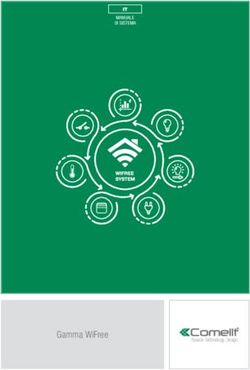STCM ETH Manuale Utente - Sitec Srl - Teleletture
←
→
Trascrizione del contenuto della pagina
Se il tuo browser non visualizza correttamente la pagina, ti preghiamo di leggere il contenuto della pagina quaggiù
SOMMARIO
SOMMARIO ....................................................................................................................................................... 3
PRESENTAZIONE ............................................................................................................................................ 5
Caratteristiche tecniche ................................................................................................................................. 5
Caratteristiche funzionali ............................................................................................................................... 5
Caratteristiche dimensionali .......................................................................................................................... 6
Codice prodotto ............................................................................................................................................. 6
Prodotti correlati ............................................................................................................................................. 6
Conformità normativa .................................................................................................................................... 6
Dispositivi supportati ...................................................................................................................................... 7
PANNELLO FRONTALE, MORSETTIERE E SCHEMA COLLEGAMENTI ...................................................... 8
Descrizione pannello frontale ........................................................................................................................ 9
INSTALLAZIONE E VERIFICHE ..................................................................................................................... 10
Connessione tramite browser web .............................................................................................................. 10
Cablaggio M-Bus ......................................................................................................................................... 11
COMANDI DI CONFIGURAZIONE E DI GESTIONE ...................................................................................... 12
Descrizione di un comando generico .......................................................................................................... 12
COMANDI GENERICI ..................................................................................................................................... 13
Comando di informazione del dispositivo – INFO ....................................................................................... 13
Configurazione del nome del sito di installazione - SITO ............................................................................ 13
Comando impostazione data e ora - TIME .................................................................................................. 13
Comando di impostazione della lingua delle letture - LANGUAGE ............................................................. 14
COMANDI PER I DISPOSITIVI ....................................................................................................................... 15
ComandI gestione lista dispositivi - MBLISTA ............................................................................................. 15
Comando di impostazione del nome dei dispositivi - MBNOME ................................................................. 16
Comando di lettura dei dispositivi e invio email ai destinatari - MBLEGGI ................................................. 17
Comando per la lettura dei dati dei dispositivi con modalità specifiche. ................................................. 17
Impostazione della schedulazione automatica delle letture - SCHMBLEGGI ............................................. 18
Comando di controllo dello stato dell’impianto - MBTEST .......................................................................... 18
CONFIGURAZIONE DEGLI SCHEDULATORI ............................................................................................... 19
Esempi di schedulazione ............................................................................................................................. 20
Schedulazione disabilitata ....................................................................................................................... 20
Schedulazione giornaliera ....................................................................................................................... 20
Schedulazione settimanale ...................................................................................................................... 20
Schedulazione settimanale solo per alcuni mesi ..................................................................................... 20
Schedulazione mensile ............................................................................................................................ 20
Schedulazione mensile solo per alcuni mesi ........................................................................................... 20
Schedulazione mensile ogni .................................................................................................................... 20
Schedulazione mensile ogni solo per alcuni mesi ................................................................................... 20
Schedulazione una sola volta .................................................................................................................. 20
COMANDI DI CONFIGURAZIONE DEI PARAMETRI E-MAIL ....................................................................... 21
Configurazione destinatari di posta elettronica - MAILTO ........................................................................... 21
Configurazione destinatari di posta elettronica (per conoscenza) - MAILCC .............................................. 21
Configurazione indirizzi mail di diagnostica - MAILTODIAG ....................................................................... 22
Configurazione campo oggetto nella E-mail - MAILSUBJ ........................................................................... 22
Configurazione SMTP per invio posta elettronica - SMTPCFG .................................................................. 23
COMANDI DI IMPOSTAZIONE PARAMETRI DI RETE ................................................................................. 24
3/28Configurazione parametri di rete - ETHCFG ............................................................................................... 24 Configurazione parametri web - WEBCFG.................................................................................................. 25 Comando di modifica credenziali di rete – PASSWORD ............................................................................ 25 ALTRI COMANDI ............................................................................................................................................. 26 Impostazioni server SNTP ........................................................................................................................... 26 Comando di invio del file di log dei comandi – CMDLOG ........................................................................... 26 CONFIGURAZIONE TRAMITE PC ................................................................................................................. 27 Driver per Windows ..................................................................................................................................... 27 4/28
PRESENTAZIONE
Il dispositivo STCM ETH è un master per reti M-Bus che ha lo scopo di raccogliere i dati dai contatori collegati
e di inviarli all'utente via E-mail.
Il collegamento ad Internet per l’invio dei dati avviene sfruttando la connessione alla rete Ethernet.
I valori delle letture, inviati tramite E-mail, sono disponibili in un file allegato in formato “CSV”, già formattati e
leggibili direttamente con Excel (o programma equivalente).
In alternativa le letture possono essere fatte localmente tramite il software "STCU Reader" fornito a parte.
Il dispositivo può essere configurato e comandato da remoto tramite il web server interno, oppure in locale
attraverso il software "STXM Reader".
Il concentratore STCM ETH, tra le altre funzioni, effettua la gestione dei dispositivi STCR-IO, ovvero di slave
M-Bus dotati di un ingresso ed un’uscita digitale, che tramite il software "STXM Reader", possono essere
configurati secondo le proprie esigenze.
È inoltre disponibile il modello con datalogger per il salvataggio delle letture in locale.
CARATTERISTICHE TECNICHE
• Alimentazione: 230VAC 50/60Hz, 15 W (Massimo).
• Porta USB per la configurazione e la lettura locale del dispositivo.
• Temperatura di funzionamento: 0 – 45 °C.
• Connettore RJ45 per connessione Ethernet.
• Led di indicazione sullo stato della connessione Internet.
• Porta M-Bus Master (2400 Baud) protetta contro sovraccarico e cortocircuito.
• Dispositivo per 32 o 60 contatori (estendibili fino a 500 tramite gli amplificatori STAM).
• Led di indicazione dello stato della linea M-Bus (sovraccarico o cortocircuito).
CARATTERISTICHE FUNZIONALI
• Lettore per contatori e/o dispositivi con interfaccia M-Bus.
• I dati delle letture sono inviati via E-mail in formato “CSV”, ordinati in forma tabellare, leggibili diretta-
mente da Excel (o programma equivalente).
• Possibilità di impostare fino a due schedulatori per l’invio automatico delle letture con cadenza gior-
naliera, settimanale o mensile, e invio dei valori di conteggio ai destinatari di posta elettronica impo-
stati.
• Possibilità di associare un nome ad ogni dispositivo.
• Salvataggio di tutti i comandi ricevuti ed inviati in un file dedicato, in formato ”CSV”, con possibilità di
invio del file tramite E-mail.
• Aggiornamento automatico di data e ora, con gestione ora legale e ora solare.
• Possibilità di aggiornamento software del concentratore da remoto.
• Configurazione del dispositivo da remoto tramite il web server interno, oppure in locale tramite il soft-
ware "STXM Reader".
• Configurazione automatica dei parametri di rete.
• Possibilità di verifica allarmi nei dispositivi (guasti o manomissioni).
• L’utente, tramite la connessione al web server del sistema di telecontrollo può:
1) Verificare lo stato della centralina (allarmi, dati).
2) Richiedere l’invio delle letture correnti dell’impianto.
3) Configurare il dispositivo.
• Gestione di dispositivi “STCR-IO” (IO M-Bus).
5/28CARATTERISTICHE DIMENSIONALI
• Aggancio: Aggancio su guida DIN EN 607.
• Colore: Grigio RAL 7035.
• Materiale: PPO autoestinguente.
• Dimensioni: 9 moduli DIN.
CODICE PRODOTTO
• STCM-032-ETH Master M-Bus per 32 contatori ed invio delle letture via E-mail con
connessione Ethernet.
• STCM-060-ETH Master M-Bus per 60 contatori (estendibili fino a 500 tramite gli amplificatori
STAM) ed invio delle letture via E-mail con connessione Ethernet.
PRODOTTI CORRELATI
• ST-SWC-C2 Software di configurazione locale del concentratore (“STXM Reader”).
• SG-PRG-USB Cavo di collegamento mini USB B – USB A (in dotazione).
• ST-AM-120-01 Modulo amplificatore per l’estensione della rete di ulteriori 120 dispositivi.
• ST-AM-250-01 Modulo amplificatore per l’estensione della rete di ulteriori 250 dispositivi.
• ST-SWL-C01 Software per la lettura locale dei contatori (“STCU Reader”).
• STCR-IO-001 Dispositivo slave M-Bus con una uscita a relè e un ingresso.
Per un elenco completo dei prodotti o eventuali aggiornamenti, consultare il sito www.teleletture.it.
CONFORMITÀ NORMATIVA
• Direttiva Bassa Tensione.
• Direttiva EMC.
6/28DISPOSITIVI SUPPORTATI
Attualmente vengono supportati i seguenti contatori:
Costruttore Modello
Zenner ZELSIUS
MULTIDATA S1
MULTIDATA WR3
IZM 972
MULTIPULSE
ZELSIUS C5
EngelMann SensoStar 2C US
SensoStar 2
Actaris Integral-V MaXX
AR Therm Excelsius
Siemens WFN 21 e WFH 21
AEW 310.2
UH 50
WFN 532
Relay Padpulse M2
Qundis G20
IME CE4DT1 (M-Bus)
Apator ELF
Socomec Countis E26
(Altri dispositivi non elencati possono essere stati aggiunti dopo la stampa di questo manuale o essere co-
munque compatibili anche se non elencati. Per verificare o aggiungere altri dispositivi contattare Sitec Srl).
7/28PANNELLO FRONTALE, MORSETTIERE E SCHEMA COLLEGAMENTI
ALIM. RETE
230Vac
PE N L I3 I2 I1 C
OUT2 OUT1
OVL 75% GSM
50% ALL
SIM
STCM 2 1 2 25% OK
M-Bus Master
ETHERNET
RJ45
ESPANSIONE 1 2 1 2
M-Bus In ESPANSIONE M-Bus In
OPZIONALE OPZIONALE
STAM 120 M-Bus Out STAM 120
STAM 250 M-Bus Out MODEM
STAM 250
1 2 1 2 ADSL
/O
NETWORK
SWITCH
Contatori da 1 a 60 Contatori da 1 a 60
INTERNET
Contatori da 1 a 120 Contatori da 1 a 120
Contatore Contatore Contatore Contatore
con STAM 120 con STAM 120
M-Bus M-Bus M-Bus M-Bus
Contatori da 1 a 250 Contatori da 1 a 250
con STAM 250 con STAM 250 dis.n.543 rev.3
• Alimentazione dispositivo:
• PE Terra di protezione.
• N Alimentazione 230 VAC 50 Hz.
• L Alimentazione 230 VAC 50 Hz.
• Morsetti di collegamento con la rete M-Bus:
• 1 M-Bus.
• Schermo cavo M-Bus (non collegare a terra).
• 2 M-Bus.
• Connettore RJ-45 per porta Ethernet.
8/28DESCRIZIONE PANNELLO FRONTALE
Led "GSM" del panello frontale fornisce le seguenti indicazioni:
Stato Indicazione
Spento Manca alimentazione (il dispositivo non funziona)
Acceso Dispositivo in funzione
Led "ALL" (Allarme) fornisce le seguenti indicazioni:
Stato Indicazione
"ALL" Acceso Cavo Ethernet non collegato o danneggiato.
"ALL" Lampeggio veloce (On 0.5s, Off 0.5s) Impossibilità di ottenere i parametri di rete.
"ALL" Lampeggio normale (On 0.5s, Off 2s) Gateway non raggiungibile.
"ALL" Lampeggio lento (On 0.5s, Off 4s) Mancanza di un collegamento ad Internet.
Led "OK" fornisce le seguenti indicazioni:
Stato Indicazione
"OK" Lampeggio breve ogni 5 Il concentratore è correttamente funzionante.
secondi
"OK" Lampeggio veloce Il concentratore è in fase di accensione.
"OK" Lampeggio Lento Il concentratore sta leggendo i dati dai dispositivi.
In questo modello i tre led a sinistra lampeggiano solamente in fase di accensione:
Stato Indicazione
Acceso Dispositivo in fase di accensione
Acceso
Acceso
Led OVL (Overload) fornisce le seguenti indicazioni:
Stato Indicazione Possibili cause
Lampeggio veloce Sovraccarico Numero di carichi collegati alla rete M-Bus maggiore
del consentito.
Problemi nei collegamenti della rete ai dispositivi.
Acceso Cortocircuito È presente un cortocircuito sulla rete M-Bus.
9/28INSTALLAZIONE E VERIFICHE
• Posizionare il concentratore ad almeno due metri di distanza da dispositivi di potenza (pompe, inver-
ter ecc.).
• Agganciare il concentratore attraverso il supporto per guida DIN.
• Effettuare i collegamenti come indicato nel capitolo “Pannello frontale, Morsettiera e Schema colle-
gamenti”.
• Dare tensione al dispositivo e attendere che il led verde "OK" smetta di lampeggiare.
• Verificare che il led “OVL” sia spento. In caso contrario verificare nuovamente l’isolamento dei cavi
verso massa o altre tensioni e verificare l’assenza di cortocircuiti nella rete;
• Verificare che il led "ALL" sia spento. In caso contrario verificare che il concentratore sia correttamente
collegato in rete (ad esempio collegando un PC alla rete e verificando la connessione);
• Se si desidera configurare il dispositivo, o modificare la configurazione attualmente impostata tramite
il collegamento alla rete locale, seguire la procedura illustrata di seguito. La descrizione dei singoli
comandi è presente all'interno del capitolo "Comandi di configurazione e di gestione":
CONNESSIONE TRAMITE BROWSER WEB
• Collegarsi al dispositivo con il software “STXM Reader” per conoscere l’indirizzo IP del concentratore,
oppure inviare il comando “ETHCFG?”;
• Collegare il proprio PC all’interno della stessa rete del concentratore;
• Aprire il proprio browser e nella barra degli indirizzi digitare l’IP del proprio dispositivo e premere invio:
• La pagina che si presenterà sarà come quella mostrata nell’immagine sottostante:
• Inserire le proprie credenziali e cliccare su “Connetti”. Le credenziali di default sono le seguenti:
• Username: admin
• Password: admin
• Dopo il login è presente un terminale che permette di inviare tutti i comandi descritti nel capitolo "Co-
mandi di configurazione e di gestione"
• Nella finestra superiore digitare i comandi da
inviare al concentratore;
• Nella finestra inferire verranno mostrate le ri-
sposte dal dispositivo;
• Dopo aver digitato il comando cliccare il pul-
sante “Send” oppure premere invio sulla ta-
stiera per inviarlo;
• Premere “Clear” per ripulire la finestra dei dati
ricevuti;
10/28• Impostare data e ora attuale (comando “TIME”).
• Impostare il nome del luogo di installazione (comando "SITO").
• Impostare i destinatari di posta elettronica per l’invio delle letture (comando "MAILTO").
• Impostare i destinatari di posta elettronica per conoscenza per l’invio delle letture (comando
"MAILCC").
• Creare la lista dei dispositivi (comando "MBLISTA").
• Se necessario, associare ad ogni dispositivo il relativo nome (comando "MBNOME").
• Provare a leggere i dati dai dispositivi e verificare che siano inviati ai destinatari di posta elet-
tronica impostati (comando "MBLEGGI").
• Verificare che tutti i dispositivi siano stati letti.
• Eseguire il test dei dispositivi (comando "MBTEST") e verificare che non ci siano allarmi.
• Per l’invio automatico delle letture, impostare lo schedulatore con la cadenza desiderata (co-
mando "SCHMBLEGGI").
• In alternativa è possibile programmare il dispositivo con il software "STXM Reader". Consultare lo
specifico manuale per maggiori dettagli.
• Infine è possibile configurare il concentratore tramite un terminale (es. Hyperterminal), inviando qual-
siasi comando descritto nel capitolo "Comandi di configurazione e di gestione", semplicemente ag-
giungendo il prefisso “AT+SMSSND=” al comando desiderato.
CABLAGGIO M-BUS
Per il cablaggio M-Bus, fare riferimento alla norma EN13757-2 (Annex E M-Bus Cable installation) e alle norme
relative al cablaggio degli edifici.
Si consiglia di utilizzare un cavo twistato almeno 2x0.8 mm o equivalente (JYStY N*2*0.8 mm) per il collega-
mento dei contatori al concentratore tramite rete M-Bus.
Il cavo M-Bus non può essere posato nella stessa conduttura con cavi di potenza.
È consigliabile rispettare una distanza di almeno 2m da inverter e altri dispositivi di potenza per evitare possibili
interferenze elettriche.
Con il cavo sopra indicato la lunghezza totale del segmento cablato può essere al massimo 2 km con 250 Unit
Loads.
La schermatura deve essere connessa solo al morsetto apposito del concentratore (vedi schema collega-
menti), ma deve essere aperta dal lato del terminale per corrente continua (DC) e segnali a bassa frequenza.
11/28COMANDI DI CONFIGURAZIONE E DI GESTIONE
La configurazione e il telecontrollo del dispositivo possono essere fatti da remoto attraverso il web server del
concentratore, oppure in locale tramite apposito software o terminale.
La prima parola da specificare è il comando (es. MAILTO si riferisce agli indirizzi mail a cui inviare le letture
dei dispositivi), seguito da eventuali parametri o indicazioni.
DESCRIZIONE DI UN COMANDO GENERICO
Il comando inviato al dispositivo può essere di tre tipi: aiuto, impostazione, lettura:
Tipo di comando: Esempio Descrizione
Aiuto CMD=? Questa modalità permette di ricevere una risposta dal di-
spositivo, con indicato ordine e sintassi di inserimento dei
parametri del comando. Per ottenere questa risposta è ne-
cessario aggiungere al comando desiderato, il suffisso “=?”
(es. “MAILTO=?”).
La risposta è composta dal comando stesso seguito da una
lista di opzioni:
• I valori tra () rappresentano il range del parametro o
la lunghezza massima.
• I valori tra rappresentano parametri opzionali.
• I valori tra apici (" ") sono i nomi dei parametri e
vanno sostituiti con i valori desiderati.
Impostazione CMD=parametro1,parametro2, … Impostazione di uno o più parametri.
Il valore o formato dei parametri varia a seconda del
comando. In caso di più parametri, i valori devono essere
separati da una virgola, quindi i parametri stessi non
possono contenere virgole.
Lettura CMD? Legge i valori attuali.
NOTA BENE:
• I parametri di configurazione non possono contenere virgole, caratteri accentati, parentesi e simboli.
• Se i parametri contengono spazi, devono essere racchiusi tra doppi apici: es. "Via Verdi".
• I parametri di valore nullo (es. cancellazione di un parametro impostato in precedenza) vanno inseriti
tra doppi apici "".
Risposta al messaggio
Il dispositivo, dove previsto, invia una risposta che conferma l’esecuzione del comando o la segnalazione di
eventuali errori di impostazione in base al comando usato.
12/28COMANDI GENERICI
COMANDO DI INFORMAZIONE DEL DISPOSITIVO – INFO
Comando Risposta Descrizione
INFO? INFO: Via Rossi 2 Legge le seguenti informazioni dal dispositivo:
StXm2 • Sito di installazione
Sitec • Modello dispositivo
1.7.5.0.20151123082634 • Costruttore
Mode STCM ETH • Versione software
• Modo di funzionamento
CONFIGURAZIONE DEL NOME DEL SITO DI INSTALLAZIONE - SITO
Configura il nome del sito di installazione del dispositivo.
Comando Risposta Descrizione
SITO=? SITO: "Nome sito"(3-18) Aiuto per impostazione sito.
SITO="Via Verdi" SITO: Comando eseguito Imposta il nome del sito di installazione dell’im-
Via Verdi pianto.
SITO? SITO: Via Verdi Legge il sito di installazione impostato.
COMANDO IMPOSTAZIONE DATA E ORA - TIME
Comando per impostare o leggere la data e l'orario del dispositivo:
Comando Risposta Descrizione
TIME=? TIME: "GG/MM/AAAA hh:mm:ss" Aiuto per impostazione data ed ora.
TIME="10/01/2015 TIME : Comando eseguito Imposta data ed ora del dispositivo.
14:16:00" 10/01/2015 14:16:00 Il parametro va racchiuso tra doppi apici (" ").
TIME? TIME: 10/01/2015 14:17:00 Legge data ed ora correnti nel dispositivo.
13/28COMANDO DI IMPOSTAZIONE DELLA LINGUA DELLE LETTURE - LANGUAGE
Disponibile per versioni software 1.2.4.0 o maggiori.
Comando per impostare la lingua in cui si desidera ricevere i dati delle letture:
Comando Risposta Descrizione
LANGUAGE=? LANGUAGE: [it-IT][en-GB] Aiuto per impostazione lingua dispositivo.
LANGUAGE=en-GB LANGUAGE: Comando eseguito Imposta la lingua per le letture. Le lingue disponibili sono:
Il dispositivo sarà riavviato per • it-IT: Italiano
rendere effettive le modifiche
• en-GB: Inglese
Per rendere effettive le modifiche, il dispositivo effettuerà
un riavvio automatico.
LANGUAGE? LANGUAGE: it-IT Legge la lingua attualmente impostata nel dispositivo.
14/28COMANDI PER I DISPOSITIVI
COMANDI GESTIONE LISTA DISPOSITIVI - MBLISTA
Comando per la creazione della lista dei dispositivi.
Comando Risposta Descrizione
MBLISTA=? MBLISTA:< • ADD: Aggiunge un dispositivo alla lista.
DELETEALL>
* Software ≥ v1.2.0.0 • DELETE, SN(8): Cancella il dispositivo speci-
ficato dal parametro “SN” dalla lista;
• DELETEALL: Cancella tutti i dispositivi dalla li-
sta;
• Nessun parametro: Effettua la ricerca dei di-
spositivi;
MBLISTA MBLISTA: Lista dispositivi creata, trovati Crea la lista dei dispositivi.
3.
MBLISTA=ADD, MBLISTA: Comando eseguito Aggiunge un dispositivo avente SN 12345678 alla
”12345678;5;SIT;14;2;Dis Lista dispositivi: aggiunto 1 dispositivo, lista.
p1” totale 4 Nel secondo parametro specificare le informazioni
del dispositivo:
* Software ≥ v1.2.0.0 • SN(8): Serial number;
• Ind.: Indirizzo primario (da 0 a 250);
• Costr.: Costruttore (3 lettere maiuscole);
• Ver.: Versione (da 0 a 255);
• Tipo: Tipologia dispositivo (da 0 a 255);
• Nome (12): Se desiderato si può aggiungere
una breve descrizione del dispositivo (mas-
simo 12 caratteri);
MBLISTA=DELETE, MBLISTA: Comando eseguito Cancella dispositivo avente SN 12345678 dalla
12345678 Lista dispositivi: cancellato 1 dispositivo, lista.
totale 3
* Software ≥ v1.2.0.0
MBLISTA=DELETEALL MBLISTA: Comando eseguito Cancella la lista dei dispositivi.
Lista dispositivi cancellata: totale 0
* Software ≥ v1.2.0.0
MBLISTA? MBLISTA: Legge la lista dei dispositivi.
Dispositivi:6 La risposta può essere lunga al massimo 160
Idx Sn Ind Fab Ver Typ Desc caratteri, se è più lunga, viene troncata. La parte
mancante viene sostituita dai tre puntini (…).
0 05601122 0 LSE 4 7 GAS
1 05601123 0 LSE 4 6 ACQUA
2 07891362 0 LSE 16 ...
15/28COMANDO DI IMPOSTAZIONE DEL NOME DEI DISPOSITIVI - MBNOME
Comando di assegnazione del nome al(i) dispositivo(i).
Comando Risposta Descrizione
MBNOME=? MBNOME: Aiuto per il formato del comando.
'SN1(8)',"Nome1(12)"
MBNOME=05601122,"Ap MBNOME: Comando eseguito Imposta i nomi dei dispositivi.
p 1",05601123,"App 2" 05601122,App 1 È possibile inserire uno o più abbinamenti SN e
05601123,App 2 Nome (massimo 160 caratteri).
MBNOME? MBNOME: Leggi i nomi associati ai dispositivi.
Nome dispositivi:6 I SN indicati con il simbolo “*” (asterisco) sono stati
Sn Desc rimossi dalla lista.
05601122,App 1
05601123,App 2
07891362,App 3
11282011,App 4
*28458570,App 5
*29400599,App 6
MBNOME=CLEAR MBNOME: Comando eseguito Cancella tutti i nomi
MBNOME=CLEAN MBNOME: Comando eseguito Cancella i nomi rimasti senza un dispositivo
associato
16/28COMANDO DI LETTURA DEI DISPOSITIVI E INVIO EMAIL AI DESTINATARI - MBLEGGI
Comando per la lettura dei dati dei dispositivi e l’invio ai destinatari di posta elettronica configurati.
Comando Risposta Descrizione
MBLEGGI MBLEGGI: Invio mail eseguito Lettura dei dispositivi ed invio dati tramite E-mail
ai destinatari di posta elettronica configurati.
Comando per la lettura dei dati dei dispositivi con modalità specifiche.
Comando Risposta Descrizione
MBLEGGI=? MBLEGGI= : Seleziona la modalità di lettura:
* Software ≥ v1.2.0.0
ALLDATA: Legge tutti i dati dal dispositivo oltre a quelli di
default (es. storici se presenti);
NOTRANS: Legge i dati del dispositivo senza tradurli;
ALLNOTRANS: Legge tutti i dati dal dispositivo oltre a
quelli di default (es. storici se presenti), senza tradurli;
Nel caso il parametro MODE non fosse presente la modalità di
invio mail resta quella comune. Inserendo questo parametro non
è garantito l’invio mail se il numero dei dispositivi è maggiore di
300.
: Legge solo il dispositivo con indirizzo secondario .
Se questo parametro non è presente vengono letti tutti i disposi-
tivi.
: Specifica l’indirizzo mail a cui inviare la let-
tura. Se questo parametro non è presente la lettura viene inviata
agli indirizzi configurati con il comando MAILTO e MAILCC.
MBLEGGI=ALLDATA,12345 MBLEGGI: Invio mail Lettura secondo la modalità “ALLDATA” del dispositivo
678, m.bianchi@aaa.it eseguito avente SN “12345678”, ed invio E-mail a “m.bianchi@aaa.it”
MBLEGGI=NOTRANS, MBLEGGI: Invio mail Lettura secondo la modalità “NOTRANS” di tutti i dispositivi.
m.bianchi@aaa.it eseguito (“SN” non selezionato), ed invio E-mail a “m.bianchi@aaa.it”
MBLEG-GI=m.bian- MBLEGGI: Invio mail Lettura ed invio ad un indirizzo E-mail specifico.
chi@aaa.it eseguito
17/28IMPOSTAZIONE DELLA SCHEDULAZIONE AUTOMATICA DELLE LETTURE - SCHMBLEGGI
Il dispositivo ha due schedulatori (SCHMBLEGGI e SCHMBLEGGI2) per le letture automatiche dei dati dei
dispositivi, configurabili secondo diverse modalità (vedi paragrafo “Configurazione degli Schedulatori”).
Comando Risposta Descrizione
SCHMBLEGGI=? SCHMBLEGGI: N (Disab.) Aiuto per il formato del comando.
oppure M,,'GM','hh:mm'
SCHMBLEGGI2=? E,,'GO'(1-5),'GS'(1-
7),'hh:mm'
W,,'GS'(1-7),'hh:mm'
D,'hh:mm'
O,'mese','GM','hh:mm'
SCHMBLEGGI=M,1,09:00 SCHMBLEGGI: Comando eseguito Imposta la lettura tramite schedulatore 1.
'M,1,09:00' Mesi il giorno 1 alle Tutti i mesi il giorno 1 alle 9.00
09:00 Prossima: 01/01/14 09:00
SCHMBLEGGI SCHMBLEGGI: Comando eseguito Imposta la lettura tramite schedulatore 1 (alcuni
=M,010000000000,4,09:00 'M,010000000000,4,09:00' Mesi il mesi).
giorno 4 alle 09:00 Prossima: 04/02/14 Mese di febbraio il giorno 4 alle 9.00
09:00
SCHMBLEGGI2=W,010100 SCHMBLEGGI2: Comando eseguito Imposta la lettura tramite schedulatore 2
100000,7,12:00 'W,010100100000,7,12:00' MesiDom alle 12:00 Prossima: 14/07/13 Ogni domenica di Febbraio, Aprile e Luglio alle ore
12:00 12.00
SCHMBLEGGI? SCHMBLEGGI: Legge le impostazioni dello schedulatore 1 o 2 e
oppure 'M,010000000000,4,09:00' Mesi il la data della prossima lettura.
giorno 4 alle 09:00 Prossima: 04/02/14
SCHMBLEGGI2? 09:00
COMANDO DI CONTROLLO DELLO STATO DELL’IMPIANTO - MBTEST
Comando per il test dello stato dell’impianto per la segnalazione della presenza di allarmi nei dispositivi e per
la verifica della loro presenza attiva nella rete.
Comando Risposta Descrizione
MBTEST MBTEST: Controlla lo stato dell’impianto e dei dispositivi
Errore lettura riportando eventuali anomalie.
14: Nessuna risposta Nell’esempio la risposta indica:
Codici Errore 14 Dispositivi non rispondono
1: 8 (0x8) 1 dispositivo con codice di errore 8
1: 600 (0x258) 1 dispositivo con codice di errore 600
Stato: 5 dispositivi nello stato batteria scarica
5: Power low
Per una corretta interpretazione dei codici di errore, è necessario riferirsi ai manuali specifici dei costruttori dei
dispositivi, dove sono spiegati nel dettaglio.
18/28CONFIGURAZIONE DEGLI SCHEDULATORI
Il formato per impostare gli schedulatori è il seguente:
[Nome schedulatore (es: SCHMBLEGGI)]=[Tipo di schedulazione], [parametri]
I tipi di schedulazione sono:
Tipo Descrizione
N = Disabilitato Schedulatore disabilitato
D = Giornaliero Esegui una volta al giorno
W = Settimanale Esegui settimanalmente
M = Mensile Esegui mensilmente su un giorno prestabilito (1…31)
E = Mensile ogni Esegui mensilmente all’occorrenza di un determinato giorno della settimana (es. secondo
lunedì del mese)
O = Una sola volta Viene eseguito una sola volta
I parametri che definiscono il funzionamento hanno il seguente formato:
Parametro Range Descrizione
Mesi GFMAMGLASOND Mesi
110000000000 Per l’abilitazione/disabilitazione dei mesi, comporre una stringa
lunga dodici caratteri, ognuno corrispondente ad un mese, da
Impostare a 1 in corrispondenza
gennaio a dicembre, scrivendo “1” in corrispondenza dei mesi
del mese desiderato
in cui si desidera ricevere le letture, e “0” nelle altre casistiche.
Esempio: per schedulare solo Gennaio e Febbraio inviare:
110000000000
GM 1…31 Giorno del mese.
Se viene impostato 31, per i mesi più corti la schedulazione
viene eseguita l'ultimo giorno del mese
GS 1= Lunedì Giorni della settimana
…
7 = Domenica
GO 1 = Primo Ricorrenza del giorno nel mese
… Es: Per schedulare ogni ultima occorrenza nel mese del giorno
della settimana desiderato:
4 = Quarto
5
5 = Ultimo
hh:mm [ 0…23 ] : [ 0…59 ] Orario
Es. 18:32
19/28ESEMPI DI SCHEDULAZIONE Schedulazione disabilitata Non esegue alcuna schedulazione. Formato ‘Sched’=N Esempio SCHMBLEGGI= N Disabilita la schedulazione Schedulazione giornaliera Esegue una schedulazione al giorno. Formato ‘Sched’=D,’hh:mm’ Esempio SCHMBLEGGI= D,15:25 Ogni giorno alle 15.25 Schedulazione settimanale Esegue una schedulazione alla settimana. Formato ‘Sched’=W,’GS (1-7)’,’hh:mm’ Esempio SCHMBLEGGI=W,4,16:00 Giovedì di ogni settimana alle 16:00 Schedulazione settimanale solo per alcuni mesi Esegue una schedulazione alla settimana, solamente nei mesi desiderati. Formato ‘Sched’=W,,’GS (1-7)’,’hh:mm’ Esempio SCHMBLEGGI=W,010000000000,4,16:00 Giovedì di ogni settimana di Febbraio alle 16:00 Schedulazione mensile Esegue una schedulazione al mese Formato ‘Sched’=M,’GM’,’hh:mm’ Esempio SCHMBLEGGI = M,1,18:30 Ogni 1° del mese alle ore 18:30 Schedulazione mensile solo per alcuni mesi Esegue una schedulazione al mese, solamente nei mesi desiderati. Formato ‘Sched’=M,,’GM’,’hh:mm’ Esempio SCHMBLEGGI = M,100001000000,5,18:30 Giorno 5 del mese di Gennaio e Giugno alle 18:30 Schedulazione mensile ogni Esegue una schedulazione al mese, in corrispondenza della settimana del mese impostata, e del giorno della settimana scelto. Formato ‘Sched’=E,’GO’,’GS’,’hh:mm’ Esempio SCHMBLEGGI =E,5,7,14:00 Ogni ultima domenica del mese alle ore 14:00 Schedulazione mensile ogni solo per alcuni mesi Esegue una schedulazione al mese, in corrispondenza della settimana del mese impostata, e del giorno della settimana scelto. Possibilità di scegliere i mesi in cui eseguire la schedulazione. Formato ‘Sched’=E,,’GO’,’GS’,’hh:mm’ Esempio SCHMBLEGGI =E,001100000000,3,1,14:00 Terzo lunedì del mese di Marzo e Aprile alle 14.00 Schedulazione una sola volta Esegue una schedulazione singola. Formato ‘Sched’=O,’M’,’GM ’,’’hh:mm" Esempio SCHMBLEGGI =O,3,20,06:35 Una volta il 20 di Marzo alle ore 06:35 20/28
COMANDI DI CONFIGURAZIONE DEI PARAMETRI E-MAIL
CONFIGURAZIONE DESTINATARI DI POSTA ELETTRONICA - MAILTO
Comando di configurazione del/i destinatario/i di posta elettronica a cui inviare le E-mail con i valori delle
letture.
Comando Risposta Descrizione
MAILTO=? MAILTO: Aiuto per l’impostazione degli indirizzi mail a cui in-
"Indirizzo1",,...(120) viare le letture.
MAILTO=m.bianchi@aaa. MAILTO: Comando eseguito Imposta gli indirizzi mail a cui inviare le letture (mas-
it,s.rossi@mail.com m.bianchi@aaa.it,s.rossi@mail.com simo 120 caratteri).
Nel caso si intenda impostare più indirizzi mail, sepa-
rarli con una virgola.
MAILTO? MAILTO: Legge i destinatari di posta impostati (di default non
m.bianchi@aaa.it,s.rossi@mail.com è impostato nessun destinatario).
MAILTO="" MAILTO: Comando eseguito Cancella i destinatari di posta elettronica impostati.
CONFIGURAZIONE DESTINATARI DI POSTA ELETTRONICA (PER CONOSCENZA) - MAILCC
Comando di configurazione del/i destinatario/i di posta per conoscenza.
Comando Risposta Descrizione
MAILCC=? MAILCC: Aiuto per l’impostazione degli indirizzi mail per cono-
"Indirizzo1",,...(120) scenza a cui inviare le letture.
MAILCC=paolo@aaa.it,d MAILCC: Comando eseguito Imposta gli indirizzi mail per conoscenza a cui inviare
omus@gmail.com paolo@aaa.it,domus@gmail.com le letture (massimo 120 caratteri).
Nel caso si intenda impostare più indirizzi mail, sepa-
rarli con una virgola.
MAILCC? MAILCC: Legge i destinatari di posta per conoscenza impostati
paolo@aaa.it,domus@gmail.com (di default non è impostato nessun destinatario).
MAILCC="" MAILCC: Comando eseguito Cancella i destinatari di posta elettronica per cono-
scenza impostati.
21/28CONFIGURAZIONE INDIRIZZI MAIL DI DIAGNOSTICA - MAILTODIAG
Comando di configurazione del/i destinatario/i di posta elettronica di diagnostica, a cui vengono inviate le E-
mail con indicazioni sullo stato dell’impianto (file di log dei comandi ecc.).
Comando Risposta Descrizione
MAILTODIAG=? MAILTODIAG: Aiuto per l’impostazione dei destinatari di posta elet-
'Indirizzo1',,...'(120) tronica di diagnostica.
MAILTODIAG=m.bianchi MAILTODIAG: Comando eseguito Imposta gli indirizzi mail di diagnostica (massimo 120
@aaa.it,s.rossi@mail.co m.bianchi@aaa.it,s.rossi@mail.com caratteri).
m Nel caso si intendano impostare più indirizzi mail, se-
pararli con una virgola.
MAILTODIAG? MAILTODIAG: Legge gli indirizzi mail di diagnostica impostati.
m.bianchi@aaa.it,s.rossi@mail.com
MAILTODIAG="" MAILTODIAG: Comando eseguito Cancella gli indirizzi mail di diagnostica impostati.
CONFIGURAZIONE CAMPO OGGETTO NELLA E-MAIL - MAILSUBJ
Comando di configurazione del campo oggetto della mail con le letture.
Comando Risposta Descrizione
MAILSUBJ=? MAILSUBJ: "Mail Oggetto"(5-50) Aiuto per l’impostazione del campo oggetto della
mail con le letture.
MAILSUBJ= "Email di MAILSUBJ: Comando eseguito Imposta il campo oggetto della mail con le letture.
test" Email di test
MAILSUBJ? MAILSUBJ: Email di test Legge il campo oggetto della mail con le letture.
22/28CONFIGURAZIONE SMTP PER INVIO POSTA ELETTRONICA - SMTPCFG
Comando per la configurazione della connessione al server di posta elettronica.
Il server SMTP di default è impostato su mail.teleletture.eu; si tratta di un servizio gratuito fornito da Sitec Srl
per rendere il sistema più sicuro e per fornire supporto ai clienti. La modifica di questo parametro è sconsigliata.
Comando Risposta Descrizione
SMTPCFG=? SMTPCFG: Aiuto per il formato del comando.
Host(100),,,,
• Usr: nome utente (se richiesto dal gestore),
• Pwd: password
• Authtype: 0,1,2
• 0: non autenticazione
• 1: autenticazione in chiaro
• 2: autenticazione mime64
• Port: Porta del server di posta
SMTPCFG="smtp.net.vod SMTPCFG: Comando eseguito Configurazione server di posta elettronica
afone.it","","",0,25 "smtp.net.vodafone.it","","",0,25
SMTPCFG? SMTPCFG: Legge la configurazione impostata
"smtp.net.vodafone.it","","",0,25
SMTPCFG="" SMTPCFG: Comando eseguito Imposta la configurazione di default
"mail.teleletture.eu","stcxrelay","****",2,25
23/28COMANDI DI IMPOSTAZIONE PARAMETRI DI RETE
CONFIGURAZIONE PARAMETRI DI RETE - ETHCFG
Configurazione dei parametri di accesso alla rete Ethernet.
Comando Risposta Descrizione
ETHCFG=? +ETHCFG: Aiuto per l’impostazione dei parametri
DHCP: ( 0=Statico, 1=Dinamico ) di rete.
IP: (0-255).(0-255).(0-255).(0-255)
NetMask: (0-255).(0-255).(0-255).(0-255)
Default Gateway: (0-255).(0-255).(0-255).(0-255)
DNS1: (0-255).(0-255).(0-255).(0-255)
DNS2: (0-255).(0-255).(0-255).(0-255)
ETHCFG=0,192.168.0.12, +ETHCFG: Impostazione manuale dei parametri
255.255.255.0,192.168.0. +DHCP :0 di rete. Inserire, indirizzo IP, maschera
250,192.168.0.1,85.37.17. di rete, Gateway, DNS1 e DNS2.
44 +IP : 192.168.0.12
+NETMASK : 255.255.255.0
+GATEWAY : 192.168.0.250
+DNS1 : 192.168.0.1
+DNS2 : 85.37.17.44
ETHCFG=1 +ETHCFG: Impostazione automatica dei parame-
+DHCP :1 tri di rete (tramite DHCP).
+IP : 192.168.0.30
+NETMASK : 255.255.255.0
+GATEWAY : 192.168.0.250
+DNS1 : 8.8.8.8
+DNS2 : 8.8.4.4
ETHCFG? +ETHCFG: Legge la configurazione di rete attual-
+DHCP :1 mente impostata.
+IP : 192.168.0.12
+NETMASK : 255.255.255.0
+GATEWAY : 192.168.0.250
+DNS1 : 192.168.0.1
+DNS2 : 85.37.17.44
24/28CONFIGURAZIONE PARAMETRI WEB - WEBCFG
Comando per la configurazione dei parametri per la connessione tramite al web server interno del dispositivo.
Tipo Comando Risposta Descrizione
Aiuto WEBCFG=? +WEBCFG: HTTP Port Number Formato del comando.
Imposta WEBCFG=9876 +WEBCFG: Comando eseguito Esempio di impostazione del numero
di porta.
Leggi WEBCFG? +WEBCFG: 80 Leggi la configurazione impostata
(valore di default 80).
COMANDO DI MODIFICA CREDENZIALI DI RETE – PASSWORD
Comando per modificare le credenziali di accesso al web server:
Tipo Comando Risposta Descrizione
Aiuto PASSWORD=? +PASSWORD: Formato del comando.
[TRY,"Username","Pass- • TRY: Riservato
word"],[SET,"Username in uso","Pass-
word in uso", "Nuovo Username (3- • SET: "Username in uso", "Pas-
20)","Nuova Password (3-20)"] sword in uso", "Nuovo User-
name", "Nuova Password":
Sostituire a “Username in uso” e
a “Password in uso” le creden-
ziali attuali, e a “Nuovo User-
name e “Nuova password” le
nuove credenziali.
Modifica PASSWORD=SET, +PASSWORD: Comando eseguito Modifica credenziali di accesso av-
credenziali admin,admin,sitec,teleletture venuta.
Modifica +PASSWORD=SET, +PASSWORD: Dati Errati Errore nella modifica delle creden-
credenziali stxx,stxx,sitec,teleletture ziali di accesso. Le credenziali in
uso sono errate.
25/28ALTRI COMANDI
IMPOSTAZIONI SERVER SNTP
Disponibile per versioni software 1.7.4.0 o maggiori.
I server SNTP, sono dei sistemi che, quando richiesto, inviano data ed ora attuali in modo preciso. Il concen-
tratore svolge questa operazione prima di eseguire ogni lettura, in modo da sincronizzare il proprio orologio. Il
server SNTP impostato di default è il seguente: europe.pool.ntp.org. La modifica di questo parametro è scon-
sigliata.
Di seguito è indicato come modificare tale parametro nel caso fosse necessario:
Comando Risposta Descrizione
SNTPCFG=? SNTPCFG: ,, Server: Indirizzo del server SNTP.
Porta: Porta del server.
Fuso orario: numero di ore di differenza rispetto
all’orario GMT (-12…+12).
SNTPCFG=asia.pool.ntp. SNTPCFG: asia.pool.ntp.org, 123, +7 Imposta la configurazione per il server SNTP.
org,123,+7
SNTPCFG? SNTPCFG: asia.pool.ntp.org, 123, +7 Legge la configurazione per il server SNTP.
COMANDO DI INVIO DEL FILE DI LOG DEI COMANDI – CMDLOG
Disponibile per versioni software 1.7.4.0 o maggiori.
Ogni comando ricevuto o inviato dal dispositivo viene salvato in un file interno in formato “CSV”, con indicata
data ed ora di invio/ricezione. È possibile consultare tale file tramite l’invio del comando specifico. Il dispositivo
invierà via E-mail il file di log, agli indirizzi di posta elettronica impostati tramite il comando “MAILTODIAG”
(vedi comando “MAILTODIAG” per ulteriori informazioni).
Comando Risposta Descrizione
CMDLOG=SEND CMDLOG: Invio mail eseguito Invia il file di log dei comandi via E-mail agli in-
dirizzi di posta elettronica configurati tramite il co-
mando “MAILTODIAG”.
26/28CONFIGURAZIONE TRAMITE PC Per la configurazione del dispositivo è possibile collegarlo ad un PC (tramite cavetto del tipo mini USB) e utilizzare il programma "STXM Reader". DRIVER PER WINDOWS Quando si collega il concentratore dati alla porta USB del PC, viene richiesto di installare il driver Sierra Wire- less. Per l’installazione dei driver fare riferimento all’help del software “STXM Reader”. 27/28
09030.018.00D.003.004 - STCM ETH Manuale Utente R4_ITA.docx
Data di pubblicazione: 09/03/2016
Per eventuali informazioni, contattare il servizio tecnico tramite E-mail
info@teleletture.it
Sitec Srl
Elettronica Industriale
Via Antonio Tomba, 15
36078 Valdagno (VI) - ITALY
Tel. +39 0445 431576 Fax: +39 0445 439588
Internet: www.teleletture.it E-mail: info@sitecsrl.it
Sitec Srl si riserva la possibilità di modificare questo documento qualora necessario, senza alcun
preavviso, ai fini di adattarlo a sviluppi futuri e/o a nuove esigenze aziendali; è vietata la divulga-
zione, anche se parziale, se non espressamente consentita.
Inoltre Sitec Srl non si assume alcuna responsabilità derivante dall'utilizzo di questo documento.
28/28Puoi anche leggere